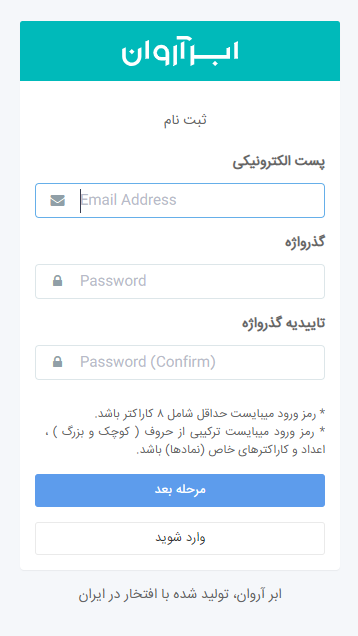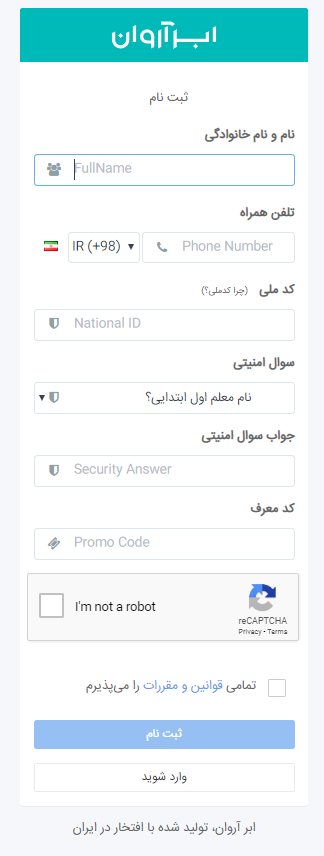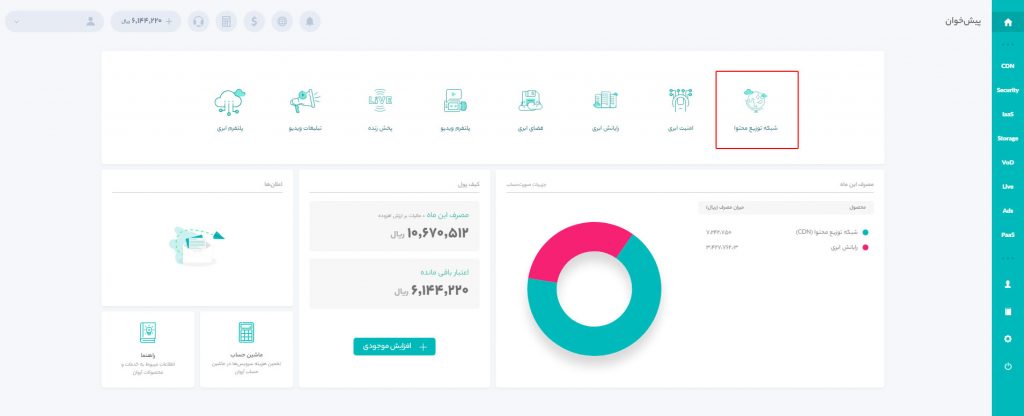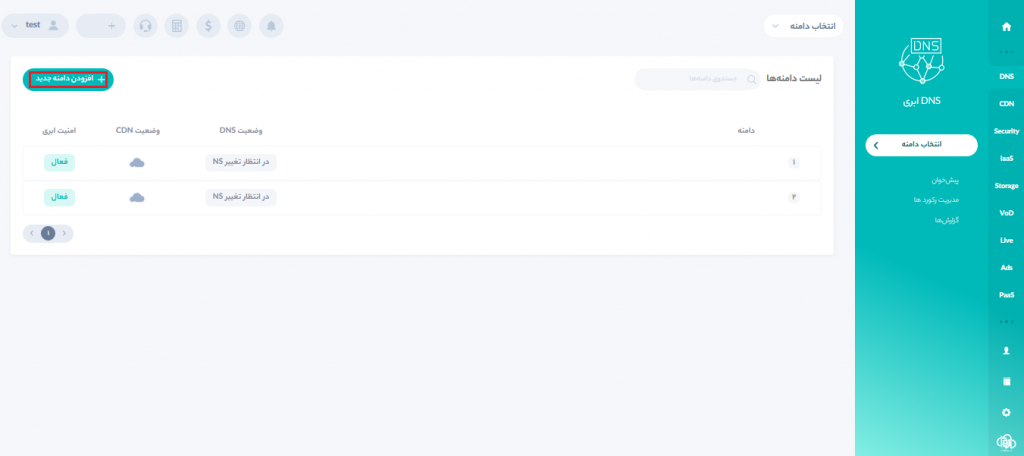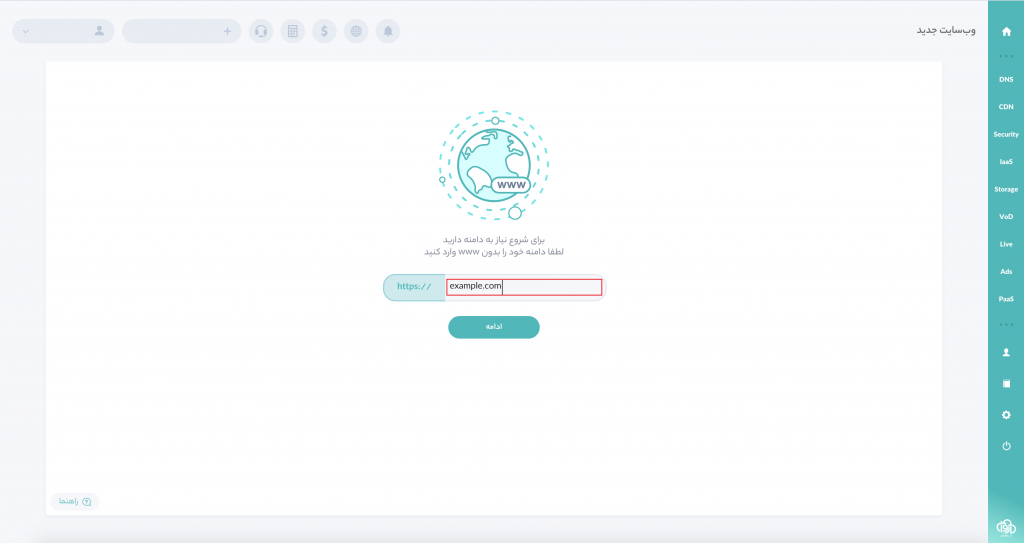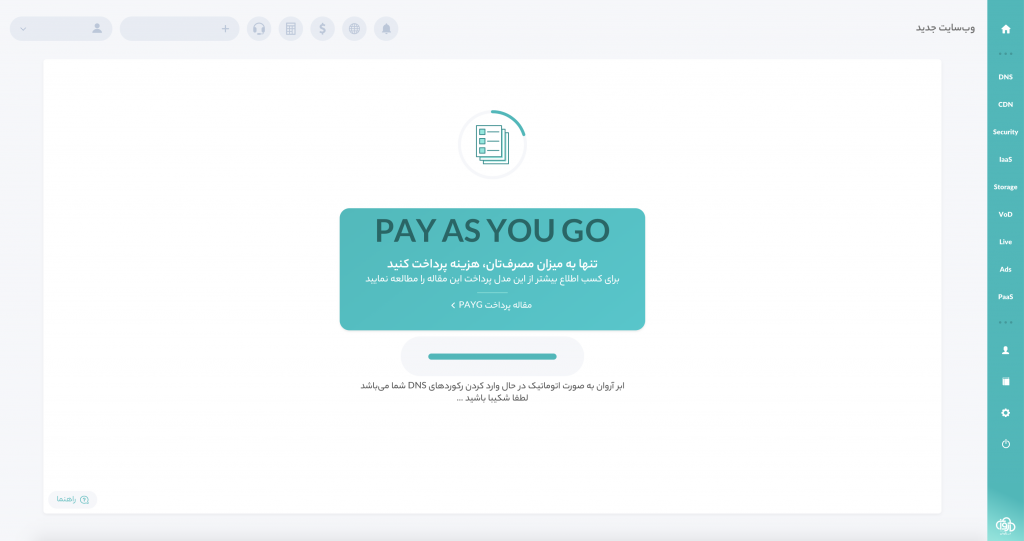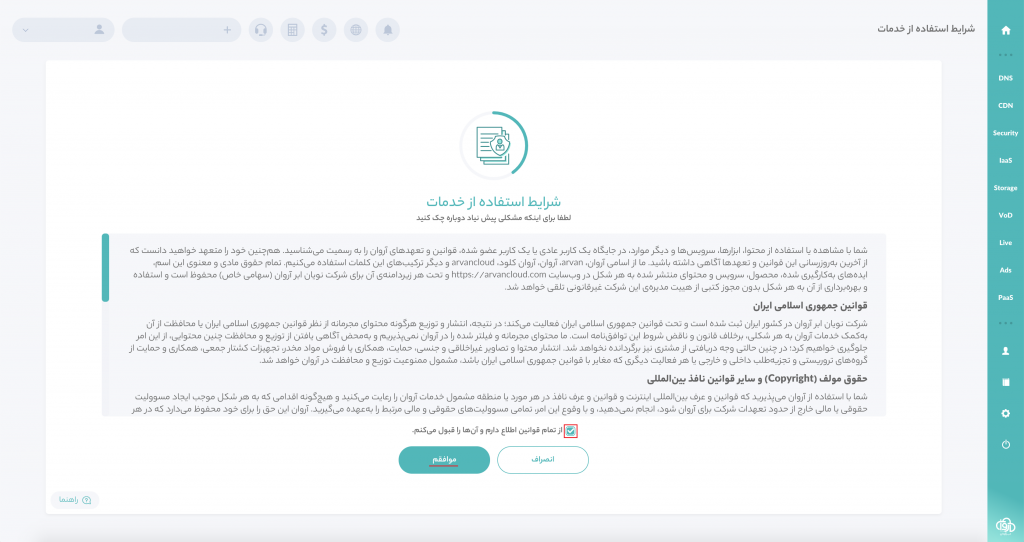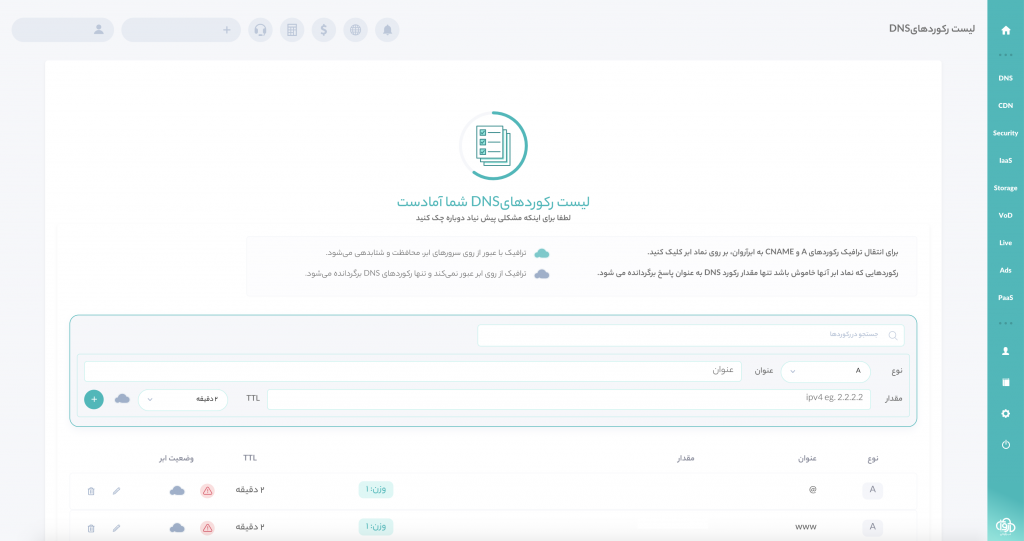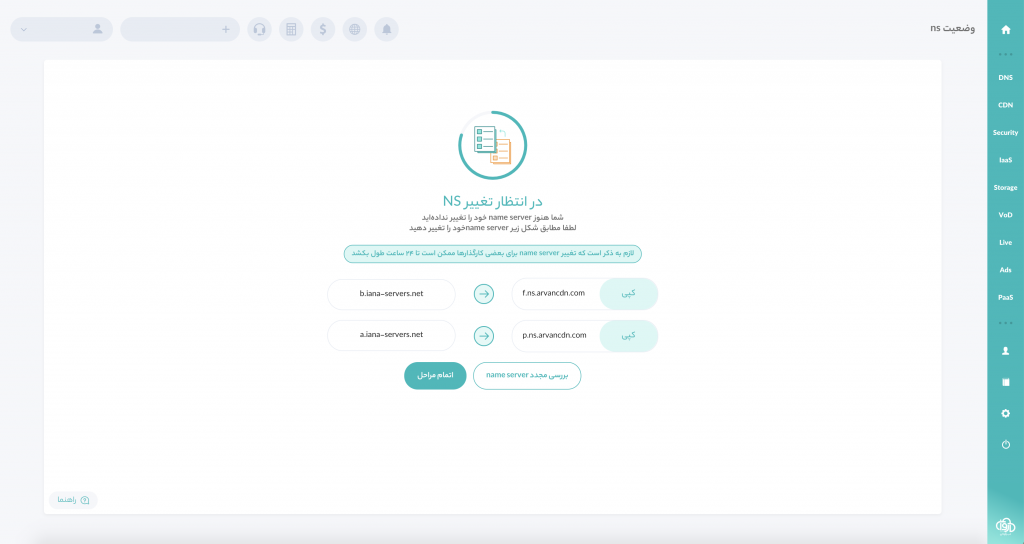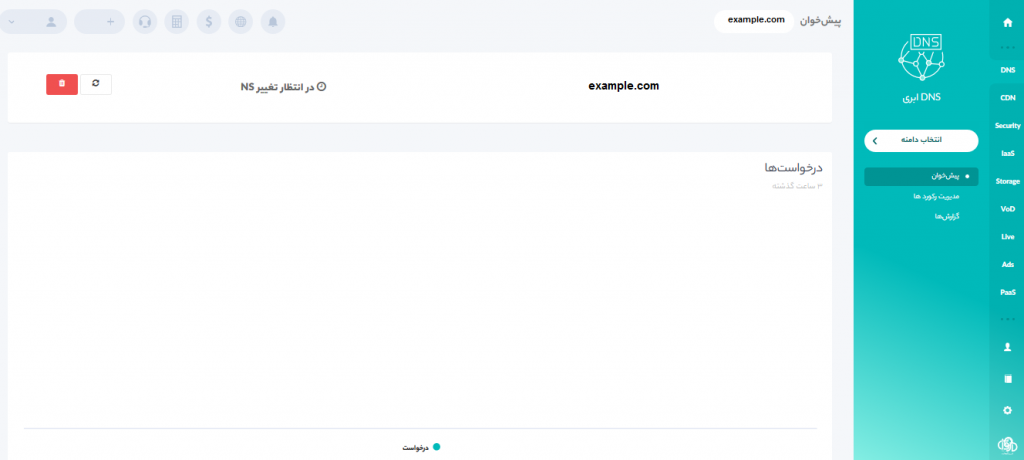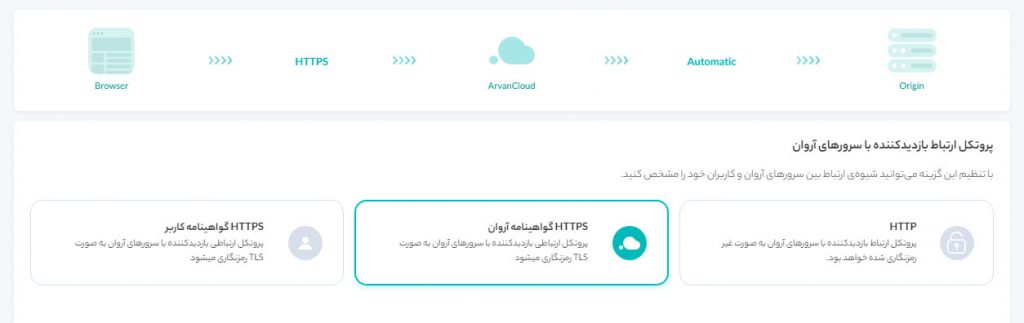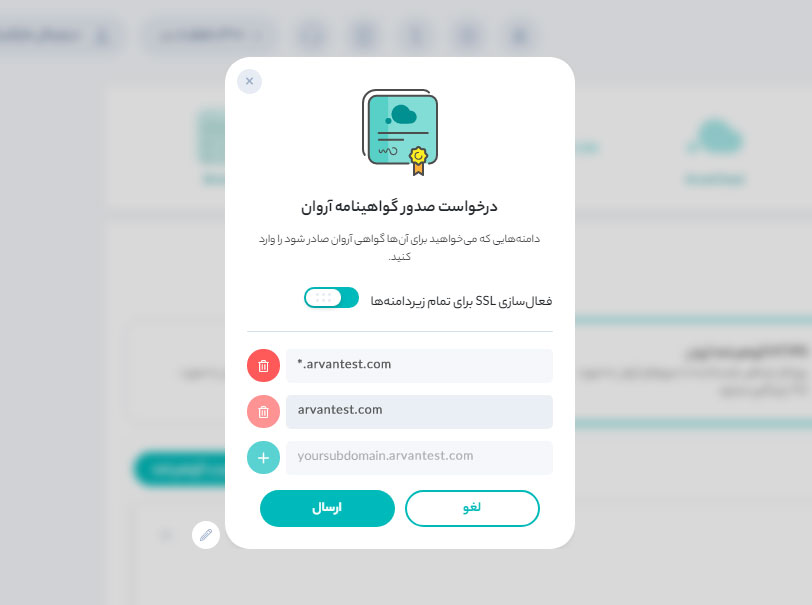دریافت ssl رایگان
نخست وارد صفحهی ثبت نام شوید ( برای ورود اینجا کلیک کنید ). سپس مطابق شکل زیر در کادرهای مشخص شده، نشانی ایمیل معتبر خود را وارد کنید؛ یک گذرواژهی قوی انتخاب کنید و روی دکمهی «مرحله بعد» کلیک کنید.
در گام بعدی «نام و نام خانوادگی» خود را بهشکل کامل به زبان فارسی وارد کنید. افزونبر این، نیاز است تا شماره تلفن همراه و کد ملی خود را در کادر مشخص شده بنویسید؛ سپس یک سوال امنیتی برای حساب خود انتخاب و به آن پاسخ دهید.
اگر در آینده رمز عبور خود را فراموش کردید، میتوانید از این پرسش و پاسخ بهمنظور بازیابی حساب کاربریتان استفاده کنید. پس بهمنظور پیشگیری از سواستفادههای احتمالی، توصیه میشود از پاسخهای ساده و پیشبینیپذیر خودداری کنید، همچنین در حفاظت از آن کوشا باشید.
نکته: اگر شماره تلفن همراه شما مربوط به کشوری جز ایران است، پیامک تایید به دست شما نخواهد رسید. برای رفع این مشکل نیاز است تا با استفاده از پست الکترونیک support@arvancloud.com به ما اطلاع دهید.
درنهایت قوانین و مقررات ابر آروان را مطالعه کنید و اگر آن را قبول دارید، تیک تایید را بزنید. سپس گزینهی I’m not a Robot را انتخاب و روی گزینهی «ثبت نام» کلیک کنید.
پس از این مراحل، به ایمیل خود بروید و روی لینک ارسال شده از سوی ابر آروان کلیک کنید تا نشانی ایمیل شما تایید شود. در مرحلهی بعد، کد 4رقمی را که به شماره تلفن همراهتان ارسال شده است وارد کنید تا وارد حساب کاربری خود شوید.
پس از ورود به پنل کاربری خود به تمام خدمات و محصولات ابر آروان دسترسی دارید و میتوانید هریک از مواردی که مورد نیازتان است را راهاندازی یا اطلاعات کاربری و صورت حسابتان را مشاهده کنید.
پس از ثبت نام در سایت و ورود به پنل کاربری ابر آروان با صفحهای مشابه تصویر زیر روبهرو میشوید.
روی محصول «شبکه توزیع محتوا» کلیک کنید و در صفحهی جدید باز شده، گزینهی «افزودن دامنه جدید» را انتخاب کنید.
در پنجرهی باز شده، نشانی سایت خود را بدون www، در کادر وارد و روی دکمهی «مرحله بعد» کلیک کنید.
پس از ثبت دامنه و کلیک روی دکمهی ادامه، با صفحهای مشابه تصویر زیر روبهرو میشوید.
با گذشت چند ثانیه صفحهی مربوط به شرایط استفاده از خدمات برای شما نمایش داده میشود. پس از مطالعهی کامل موارد بیان شده در این صفحه، تیک گزینهی «از تمام قوانین اطلاع دارم و آنها را قبول میکنم» را بزنید و سپس روی گزینهی «موافقم» کلیک کنید.
در گام بعد، شما با صفحهای مشابه تصویر زیر روبهٰرو میشوید که نشاندهندهی رکوردهای دامنهی شماست. این رکوردها و IP مرتبط با آنها را بررسی کنید و اگر مشکلی در آنها وجود نداشت، روی گزینهی «ادامه» کلیک کنید.
نکته: حتمن به آدرس IP رکوردهای A دقت داشته باشید. این آدرسهای IP باید آدرس IP سرور اصلی میزبان سایت شما باشند.
در گام بعد از شما خواسته میشود تا براساس آنچه در این صفحه بیان شده است، رکوردهای NS دامنهی خود را در وبسایت جایی که دامنه را از آن تهیه کردهاید، به NSهای تعیین شده از سمت ابر آروان تغییر دهید.
شما میتوانید بعدن نیز این تغییر را انجام دهید. بنابراین در صفحهی نشان داه شده در بالا روی گزینهی اتمام مراحل کلیک کنید تا مراحل ثبت دامنه شما به اتمام رسند. با انجام این کار، شما به صفحهای مطابق تصویر زیر منتقل میشوید.
حال زمان آن رسیده است که نسبت به فعالسازی SSL رایگان خود اقدام نمایید
برای دریافت SSL رایگان برای وبسایت خود، ابتدا در پنل کاربری ابر آروان به بخش CDN بروید و پس از انتخاب دامنه مورد نظرتان، روی گزینهی «تنظیمات HTTPS» را کلیک کنید. سپس گزینهی HTTPS گواهینامه آروان را فعال کنید.
پس از انتخاب این گزینه، با پنجرهای مشابه تصویر زیر روبهرو میشوید. شما میتوانید گواهینامه رایگان ابر آروان را برای تمام زیردامنههای خود با فعال کردن گزینهی «فعالسازی SSL برای تمام زیردامنهها»، دریافت کنید یا تنها برای دامنهی اصلی و زیردامنههایی که خود میخواهید.
نکته: اگر فقط قصد دارید برای دامنهی اصلی (root domain) و www درخواست صدور SSL را بدهید، نیاز به تغییری در این قسمت نیست.
پس از وارد کردن تنظیمات، روی گزینهی «ارسال» کلیک کنید. درخواست شما برای صادر شدن SSL پس از چند دقیقه فعال میشود.
نکته: اگر پس از فعال شدن SSL سایت شما با مشکل Mixed Content مواجه شد، میتوانید با مطالعهی راهنمای «خطای mixed content چیست و چهطور رفع میشود؟» مشکل را برطرف کنید.